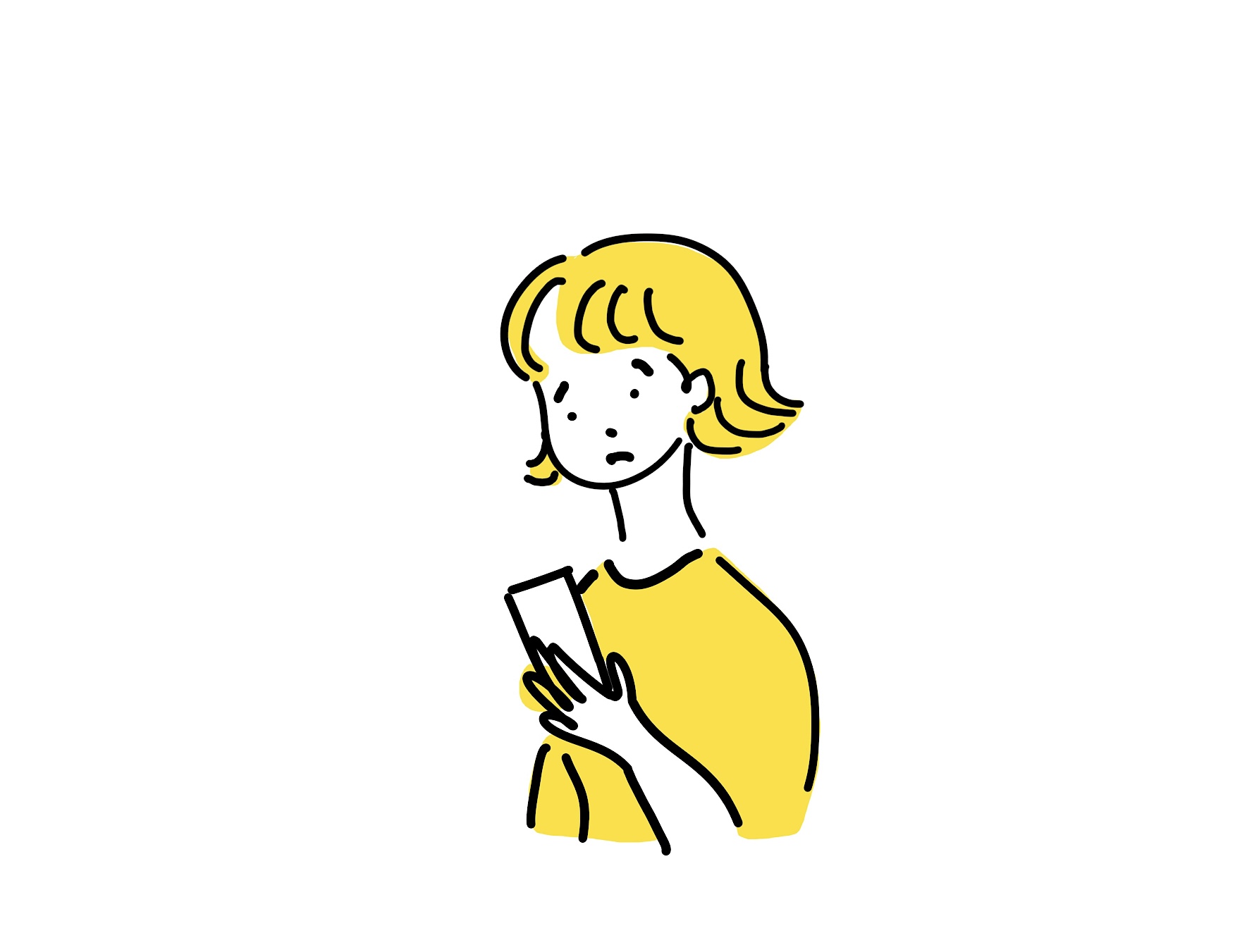Instagramで投稿する写真が思ったより暗くて画質も落ちてしまうことがありますが、それが原因で気分が下がることもありますね。
クリアで美しい写真をアップしたいと思うのは当然です。
Instagramの写真が暗すぎると感じたら、その画質をどう改善できるかを知りたくなるものです。
この記事では、写真が暗くなる理由とその対策、さらに写真のクオリティを高めるテクニックについて詳しく説明します。
ぜひこの情報がお役に立てればと思います。
それでは、具体的な内容を見ていきましょう!
写真が暗い時の対応策
Instagramで写真が暗くなることを防ぐ対策を紹介します。
対策①適正な画像サイズでアップロードする
投稿する画像がInstagramに適しているかどうか確認しましょう。
適切なサイズでアップロードしないと、画像が引き伸ばされたり圧縮されたりして画質が劣化することがあります。
Instagramでは縦長の画像が推奨されています。
以下はInstagramで推奨されるサイズです。
以下は、Instagramでの写真と動画の推奨解像度、フレームレート、およびアスペクト比に関する表です。
| カテゴリ | 写真解像度 | 動画解像度 | フレームレート | アスペクト比 |
|---|---|---|---|---|
| 解像度 | 320~1080×556~1350ピクセル | 1080×1920ピクセル(最低720ピクセル) | – | – |
| フレームレート | – | – | 最低30fps | – |
| アスペクト比 | – | – | – | 1.91:1から9:16まで |
この表は、Instagramに投稿する際の各種設定の基準を示しており、適切な設定にすることで画質が向上します。
対策②下書き保存機能の使用を避ける
下書き保存機能の使用を控えることが望ましいです。
画質をそのままの状態で投稿すると、画質の劣化を避けることができます。
画像を編集する前の原本を何度も下書きとして保存すると、画質が低下する可能性があります。
対策③投稿画像の枚数を制限する
投稿する画像の枚数をできるだけ少なくするのも一つの策です。
単一の画像を投稿する方が、複数の画像を同時に投稿するよりも画質が保たれやすいです。
ただし、場合によっては複数枚の画像を一括で投稿したいこともあるでしょう。
画質を維持する観点から、投稿する画像は最大6~7枚に留めることが推奨されます。
対策④アプリの再インストール
画質が改善されない場合には、アプリを一度アンインストールしてから再インストールすることを試してみることを推奨します。
時にはアプリの不具合が画質低下の原因となることがあります。
アプリを一旦削除してから再度インストールすることで、問題が解決し、画質が元の状態に戻る可能性があります。
Instagramの写真が暗くなる原因
Instagramにおいて写真が暗く表示されることは多々あり、その背景には様々な要因があります。
投稿する写真や画像が暗くなるか、画質が劣化することはしばしば見受けられます。
原因①過剰な画像編集
画像を過剰に編集すると、その画質が低下し、粗くなることがあります。
編集を重ねるほど画質が損なわれやすくなるため、シンプルな編集に留めることが望ましいです。
原因②不適切な画像サイズ
非常に大きな画像を投稿すると、その画質が損なわれることがあります。
特に写真や画像が規定以上に大きい場合、Instagramは自動で画像を圧縮し、サイズを縮小します。
この自動圧縮が画質の低下や画像の暗さに繋がることがあるため、Instagramで推奨されるサイズでの投稿が適切です。
原因③頻繁な保存操作
画像を編集中に何度も下書きとして保存する行為は、データの劣化を引き起こすことがあります。
編集作業中にデータを失わないよう頻繁に保存することは、結果的に画質への悪影響を及ぼすことがあるため、下書き保存は最小限に抑えることが推奨されます。
Instagram写真の明るさを最適化する手順
Instagramで写真の明るさを適切に調整するためには、以下の4つのステップを実行すると効果的です。
まず、「編集」をタップし、編集画面にアクセスします。
【ブリリアンス】
「ライト」オプション内の「ブリリアンス」を選択し、スライダーを右に滑らせることで、写真の全体的な明るさを強化できます。
【明るさ】
編集ツールの中で二番目に配置されている「明るさ」のスライダーを使って、写真全体の明るさのレベルを調整します。
【ハイライト】
編集オプションの左から九番目の位置にある「ハイライト」を操作し、写真の明るい部分の詳細を細かく調整します。
【シャドウ】
十番目の「シャドウ」設定を使って、写真の暗い部分を明るくすることが可能です。
Instagramで写真のクオリティを高める方法
Instagramで写真の画質を高める効果的な手法をここで説明します。
テクニック① 高解像度モードで投稿
写真を高解像度モードで投稿することにより、画像の圧縮を避けて最高品質でアップロードすることが可能です。Instagramが推奨する画像サイズに合致している場合、この方法は特に有効です。
テクニック② データ節約モードの無効化
Instagramでモバイルデータ節約機能を使用していると、自動的に画質が低下します。この機能をオフにすることで、画質の向上が見込まれます。
【設定方法】
1. Instagramのプロフィールページを開きます。
2. 右上のメニューアイコン(三点リーダー)をタップし、「設定」を選択します。
3. 「アカウント」を選び、「データ使用設定」に進みます。
4. 「モバイルデータ使用を節約」のオプションをオフにします。
総括
本記事では、Instagramで写真が暗く見える原因とそれを改善する対策、また画質を向上させる方法について詳細に説明しました。
写真の暗さの主要な原因には、複数の写真を一度に投稿すること、画像サイズが大きすぎること、頻繁に下書きとして保存することが含まれます。
画質を良くするには、高解像度モードでの投稿やモバイルデータ節約設定を無効にすることが推奨されます。
この情報が役立つことを願っています。
記事をお読みいただき、ありがとうございました。